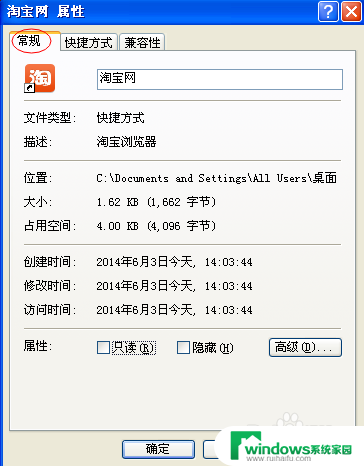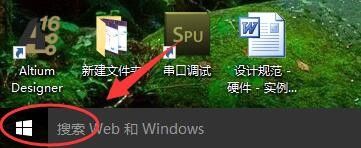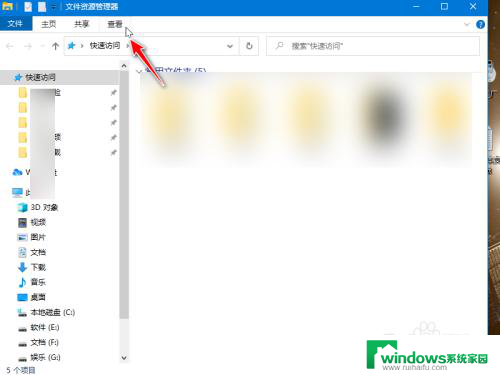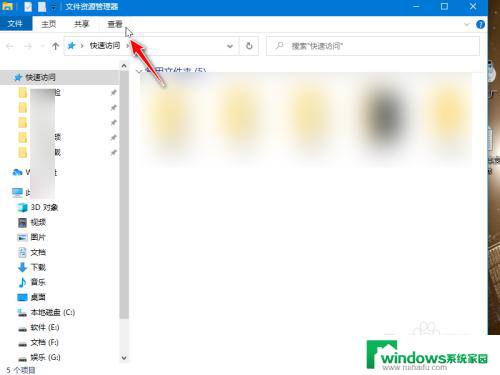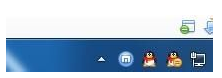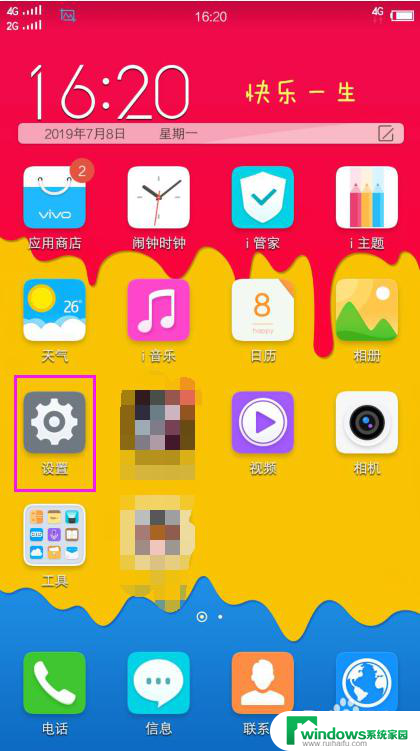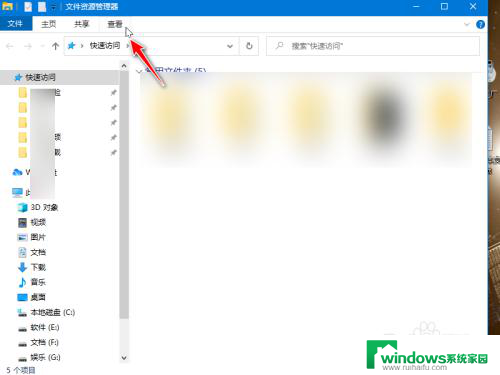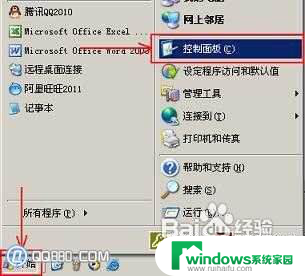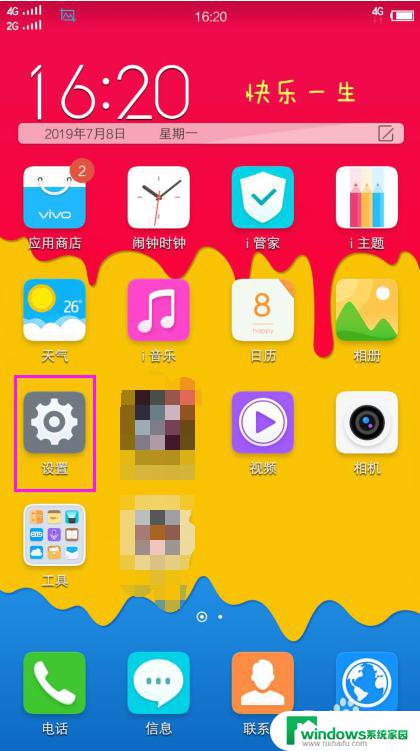电脑右下角的图标怎么隐藏起来 电脑桌面右下角的图标如何隐藏
更新时间:2023-07-23 15:48:02作者:xiaoliu
电脑右下角的图标怎么隐藏起来,电脑右下角的图标是我们日常使用电脑时经常会遇到的一种显示形式,它们以小图标的方式展示在桌面的右下角,有时候我们可能会觉得这些图标过于繁杂,影响了我们的视觉体验。有没有办法可以将这些图标隐藏起来呢?实际上隐藏电脑桌面右下角的图标并不难,只需要进行简单的设置即可。下面我们就来一起探讨一下隐藏电脑右下角图标的方法。
步骤如下:
1.打开电脑,在电脑下方任务栏上点击右键,然后选择属性按钮,如下图所示。

2.在弹出的“任务栏和[开始]菜单属性”中选择自定义按钮,并点击它。如下图所示。

3.选择图标后面的行为,并点击它。如下图所示。
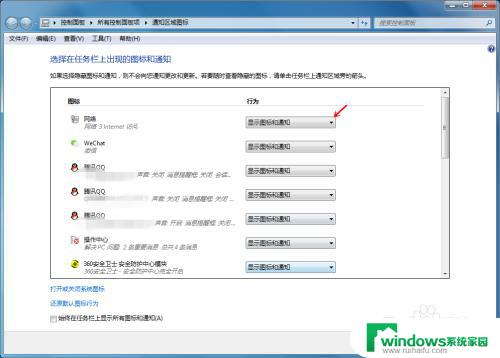
4.行为选项中有“显示图标和通知”、“隐藏图标和通知”、“仅显示通知”,选择第二个“隐藏图标和通知”。如下图所示。
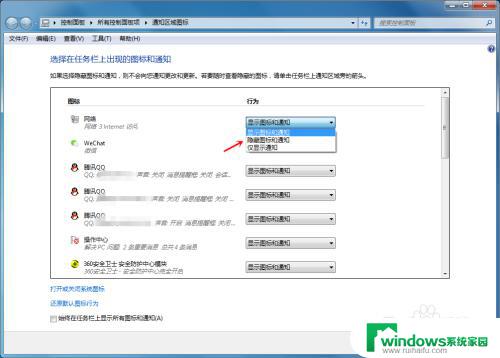
5.小编将网络、操作中心和防护中心的图标都隐藏,如下图所示。
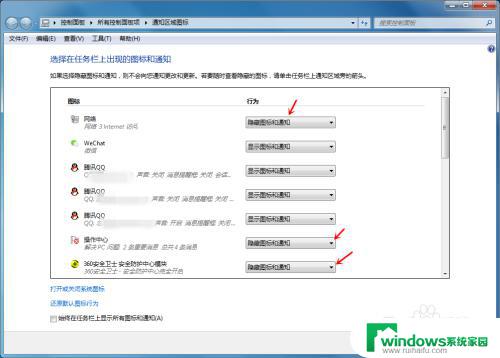
6.然后查看右下方的小图标,发现隐藏的图标都不显示了。看起来非常清爽干净。

以上是如何隐藏电脑右下角图标的所有内容,如果您有任何不清楚的地方,请参考小编的步骤进行操作,希望这能对您有所帮助。